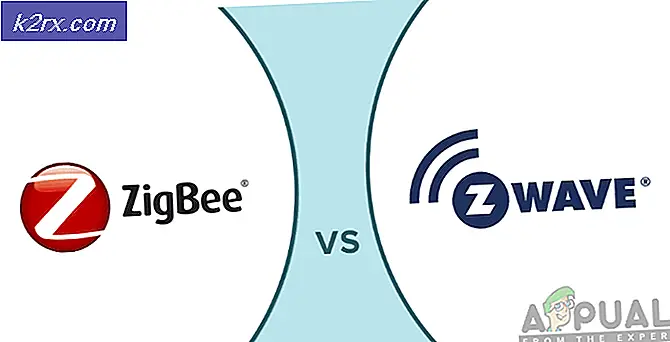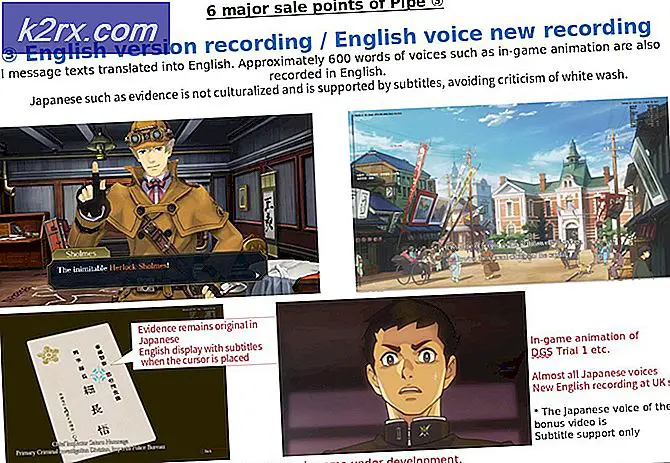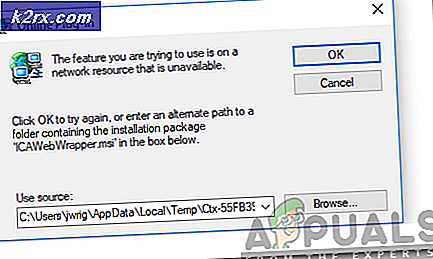Düzeltme: Maalesef, IMS Hizmeti Android'de durdu
Samsung, Android'in üzerinde kendi kullanıcı arayüzünü oluşturur ve Mesajlaşma, tarayıcı, ayarlar vb. Gibi kendi tasarladıkları temel uygulamaları sağlar. benP Multimedya SubSystem, tüketicilere multimedya hizmetleri sunmak için mimari bir çerçevedir. Son zamanlarda, bazen rasgele, bazen de birini aramaya veya mesaj göndermeye çalışırken ekranlarında “IMS Hizmeti Durdu” mesajını yaşayan kullanıcılar hakkında çok sayıda rapor geliyor.
"IMS Hizmeti Durduruldu" Hata Mesajının Sebepleri Nelerdir?
Birden çok kullanıcıdan çok sayıda rapor aldıktan sonra, konuyu araştırmaya karar verdik ve sorunu çoğu kullanıcıyla çözmek için test edilen bir dizi çözüm geliştirdik. Ayrıca, bunun tetiklenmesinin nedenlerini araştırdık ve bunları aşağıda listeledik:
Artık sorunun doğası hakkında temel bir anlayışa sahip olduğunuza göre, çözümlere doğru ilerleyeceğiz. Herhangi bir çatışmayı önlemek için, adımları doğru ve verildikleri sırayla izlemeniz önerilir.
1.Çözüm: Yazılım Güncellemelerini Kontrol Etme
İşletim sisteminin üstündeki Android yazılımı veya Üreticinin Kullanıcı Arayüzünde bir güncellemede düzeltilen bazı hatalarla karşılaşılmış olabilir. Bu nedenle, bu adımda, mobil cihaz için herhangi bir yazılım güncellemesini kontrol edeceğiz. Bunun için:
- Kilidini aç telefonu açın ve ayarları açın.
- Aşağı kaydırın ve "hakkında Telefon“.
- Tıklayın üzerinde "Yazılım Güncellemeler" ve seç "Kontrol Güncellemeler için"Seçeneği.
- Yeni bir yazılım güncellemesi mevcutsa, "Şimdi İndirinKontrol işlemi bittikten sonra görünen ”seçeneği.
- Telefon güncellemeyi indirmeyi tamamladıktan sonra, sizden onaylamak Kurulum of Güncelleme seçin "Evet"Ve telefon şimdi yeniden başlatılacaktır.
- Güncelleme yüklenecek ve telefon başlatmak geri içine normal modu Kontrol sorunun devam edip etmediğini görmek için.
2.Çözüm: Uygulama Güncellemelerini Kontrol Etme
Bazen, bazı uygulamalar güncel değilse, işletim sistemiyle ve hatta bazen diğer uygulamalarla çakışmalara neden olabilirler. Bu nedenle, bu adımda, uygulamalara yönelik yeni güncellemeler için Google Play Store'u kontrol edeceğiz. Bunun için:
- Kilidini aç telefonu açın ve Google Play Store uygulamasını açın.
- Tıklayın üzerinde Menü buton üzerinde üst ayrıldı köşe ve "Uygulamalarım ve Oyunlarım"Seçeneği.
- "Güncellemeler"Sekmesini seçin ve"Yenile”Simgesi.
- Tıklayın üzerinde "Güncelleme Tümü ”seçeneğini seçin ve uygulamaların güncellenip yüklenmesini bekleyin.
- Kontrol sorunun devam edip etmediğini görmek için.
3. Çözüm: Mesaj Yapılandırmalarını Değiştirme
Ağ operatörünün yapılandırma ayarlarının, mesajlaşma uygulamasının belirli öğelerine müdahale etmesi ve düzgün çalışmasını engellemesi olasıdır. Bu nedenle, bu adımda, mesajlaşma uygulaması içindeki operatörün ağ ayarlarını devre dışı bırakacağız. Bunun için:
AT&T için:
- Açık yukarı varsayılan mesajlaşma uygulama.
- Tıklayın üzerinde Menü üzerindeki düğme üst sağ köşe ve "Ayarlar“.
- Şimdi "AT&T Mesajları Yedekleme ve Senkronizasyon"Ve"Devre dışı bırak Senkronize et"Seçeneği.
- Tekrar başlat cep telefonu ve Kontrol sorunun devam edip etmediğini görmek için.
Not: Cep telefonunu yeniden başlattıktan sonra, otomatik olarak yeniden etkinleştirilmediğinden emin olun. Öyleyse, tekrar devre dışı bırakın ve yeniden başlatma işlemini atlayın.
Zengin İletişim için:
- Açık Varsayılan mesajlaşma uygulaması ve Tıklayın menü düğmesindeki üst sağ köşe.
- Seçiniz “AyarlarListeden "ve"Seçti sohbet ayarlar“.
- Dokunmak üzerinde "Zengin İletişim Ayarları"İşaretini kaldırın ve"Zengin İletişim" listeden.
- Tekrar başlat cep telefonu ve Kontrol sorunun devam edip etmediğini görmek için.
4.Çözüm: Güvenli Modda Başlatma
Güvenli mod, varsayılan olan dışında telefonda yüklü olan diğer tüm uygulamaları devre dışı bırakır. Bu, diğer uygulamaların varsayılan mesajlaşma uygulamasına müdahale etmesini önleyebilir ve sorunun tanımlanmasına yardımcı olabilir. Bu nedenle, bu adımda cihazı Güvenli Modda başlatacağız. Bunun için:
- Basın güç düğmesini seçin ve "Kapatmak"Seçeneği.
- Cihaz tamamen kapatıldıktan sonra, değiştirmek tarafından tutma güç buton 2 saniye.
- Ne zaman Samsung animasyon logo görüntüler ambar aşağı "Ses Aşağı" buton.
- Kelime "Kasa Mod", daha düşük ayrıldı köşe İşlem başarılı olursa ekranın
- Kontrol görmek için sorun devam eder, eğer çözülürse deneyin sil bir üçüncü–Parti uygulama ve sonra Kontrol mesaj hala görünüyorsa.
- Yapabilirsin devam et bu süreç şu tarihe kadar siliniyor a belirli uygulama sorunu çözüldü.
Çözüm 5: Önbelleği Silme
Zamanla önbellek bozulabilir. Bu bozuk önbellek, belirli Android uygulamalarında özellikle varsayılan mesajlaşma uygulamasında sorunlara neden olabilir. Bu nedenle, bu adımda, önbelleği bölümden tamamen sileceğiz. Bunun için:
- Ambar aşağı güç düğmesine basın ve "Değiştirmek KAPALI“.
- Ambar "Ev"Düğmesi ve"Sesi aç” buton eşzamanlı ve sonra basın ve ambar "Güç"Düğmesi de.
- Ne zaman Samsung Logo ekran görünür, yalnızca "Güç”Anahtarı.
- Ne zaman Android logo ekran gösterir serbest bırakmak herşey anahtarlar ekran şunu gösterebilir: "Kurulum Sistem Güncelleme"Göstermeden önce birkaç dakika Android Kurtarma Seçenekler.
- Basın "Ses aşağı”Tuşuna“Sil Önbellek Bölüm" vurgulanmış.
- "Güç”Düğmesi ve Bekle cihaz için açık önbellek bölüm.
- İşlem tamamlandığında, gezinmek listenin altında "Ses Aşağı"Düğmesi"Yeniden başlat Sistem Şimdi" vurgulanmış.
- "GüçSeçeneği seçmek ve cihazı yeniden başlatmak için ”tuşuna basın.
- Cihaz bir kez yeniden başlatıldı, Kontrol sorunun devam edip etmediğini görmek için.
Not:Bu süreçte çok dikkatli olmalısınız çünkü bu sırada ufak bir hata bile telefon yazılımının kalıcı olarak tuğlalanmasına neden olabilir.